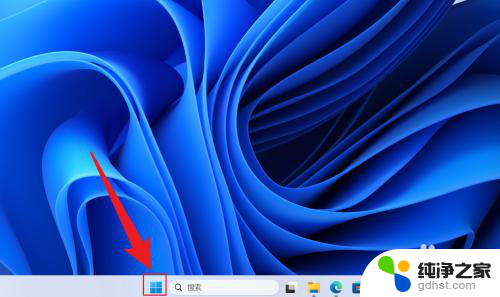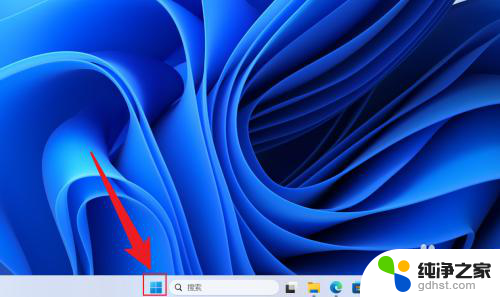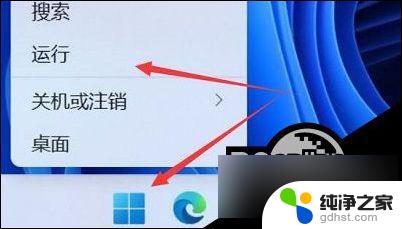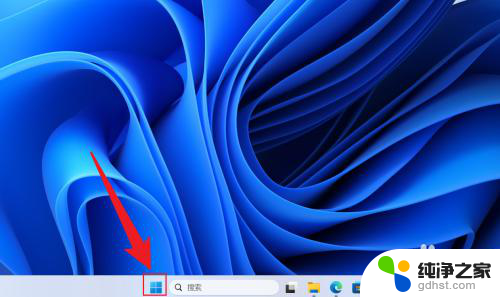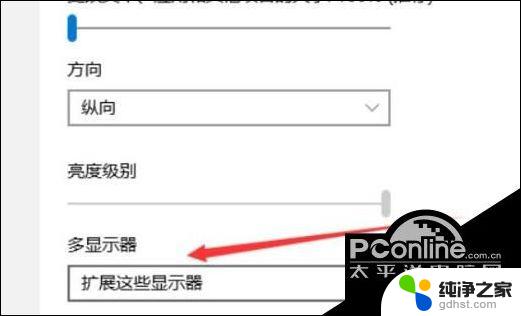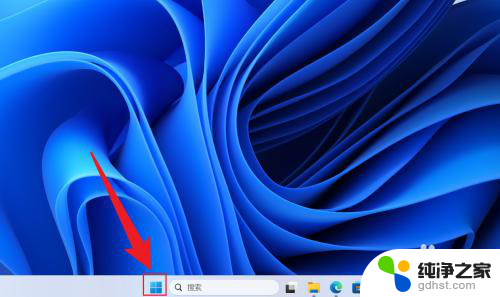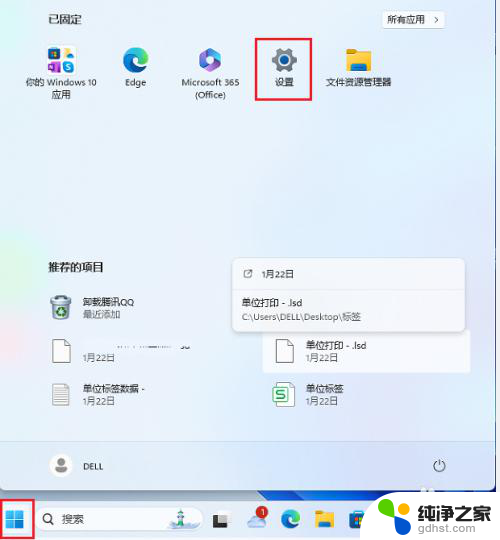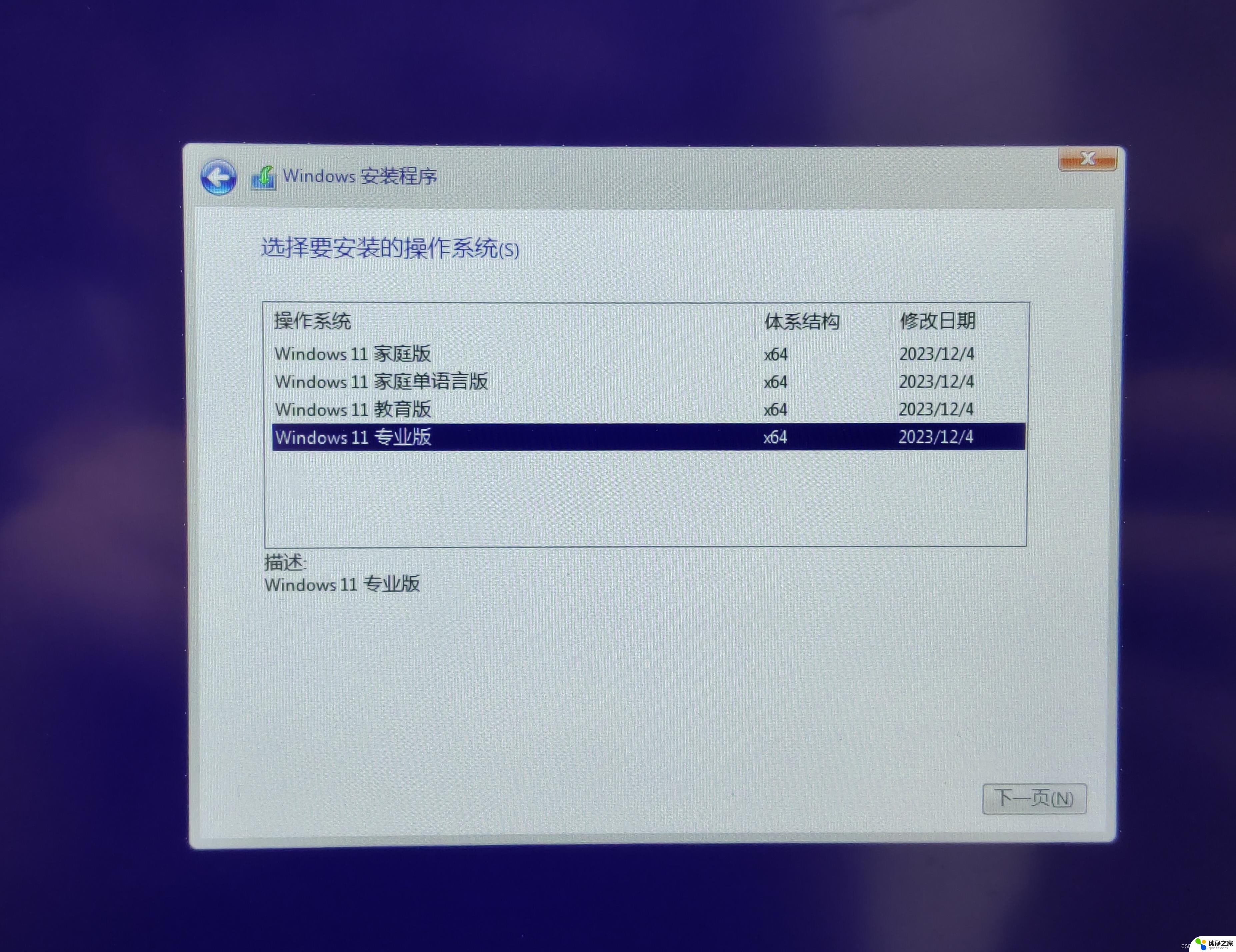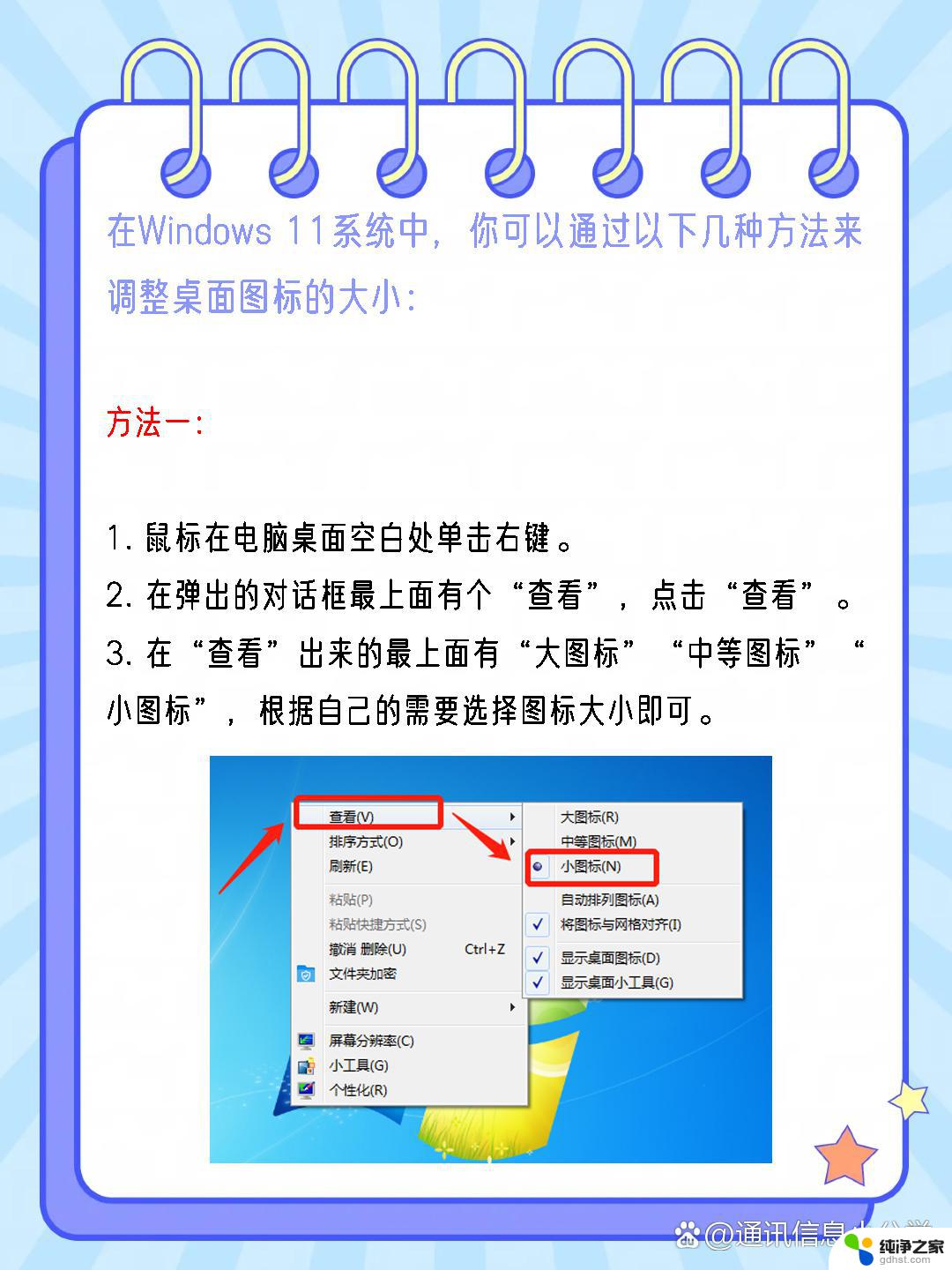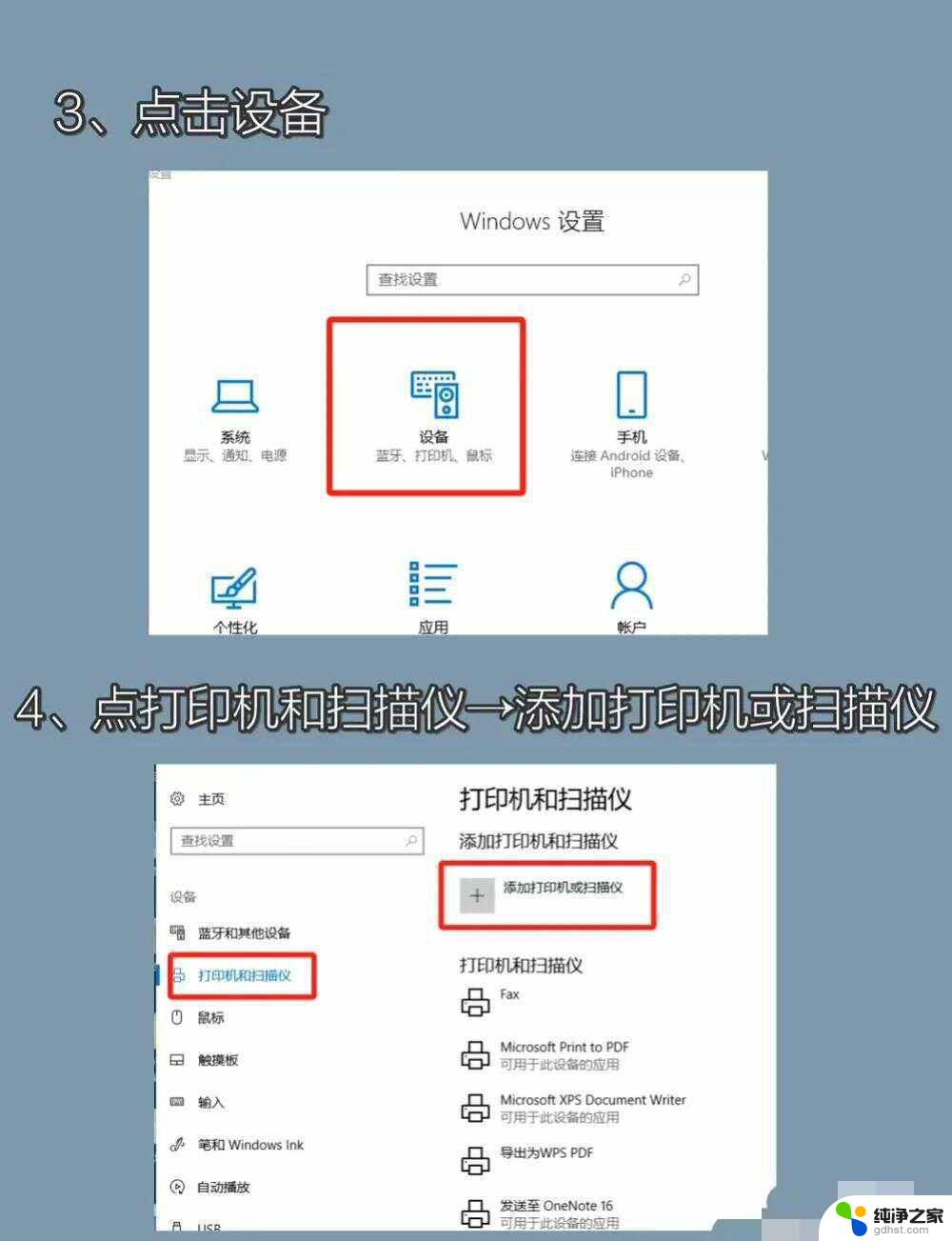win11怎么调开机启动项
更新时间:2024-12-27 15:44:17作者:jiang
在使用Windows 11操作系统的过程中,合理管理开机启动项可以显着提升系统启动速度和运行效率,许多用户在安装软件时,可能会不知不觉中将其设置为开机自动启动,这样虽然便于使用,但也可能导致系统启动变慢,甚至影响电脑的整体性能。了解如何调节和管理Windows 11的开机启动项显得尤为重要。本文将为您详细介绍Win11开机启动项的设置方法,帮助您优化系统启动,提升使用体验。无论是禁用不必要的程序,还是添加需要的应用,掌握这些技巧将让您的电脑更加高效运作。
具体方法:
1.进入电脑桌面,鼠标右键点击开始菜单图标。
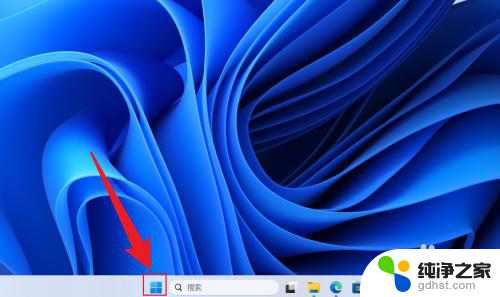
2.在展开的选项中,点击打开任务管理器。
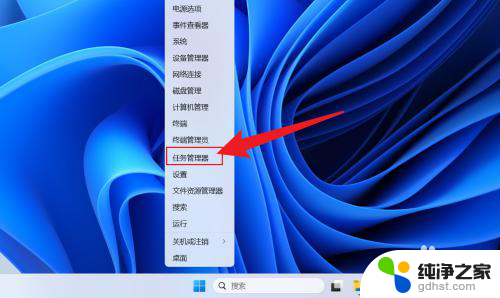
3.在任务管理器中,点击启动应用。
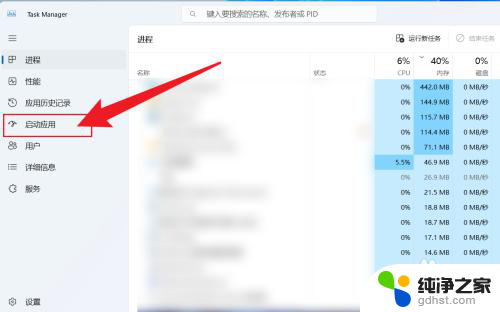
4.点击应用名称,选择启用或者禁用即可。
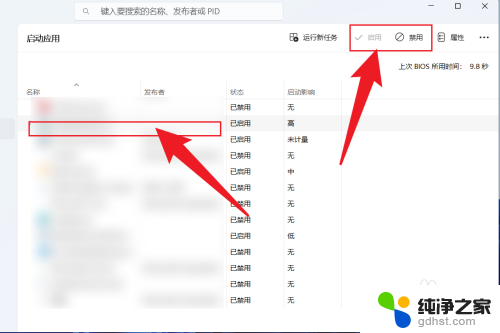
以上就是win11怎么调开机启动项的全部内容,还有不懂得用户就可以根据小编的方法来操作吧,希望能够帮助到大家。